
Cara menghapus partisi hard disk (termasuk sistem dan layanan) dari baris perintah
Halo teman-teman! Jika Anda tidak dapat memformat atau menghapus bagian mana pun dari hard disk, maka ini mungkin karena beberapa alasan:- Sistem file pada hard disk Anda rusak! Untuk memperbaikinya, jalankan utilitas baris perintah Chkdsk dan gunakan untuk memeriksa bagian-bagian hard disk Anda dari kesalahan sistem file, setelah memperbaiki kesalahan, coba memformat bagian masalah lagi di jendela "PC ini" atau menggunakan program Asisten Partisi AOMEI gratis.
- Ada bad sector (blok buruk) pada hard drive Anda, diagnosa hard drive Anda, mungkin tidak berfungsi dan perlu diganti.
- Apakah Anda ingin menghapus partisi sistem atau layanan? Cara termudah untuk melakukannya adalah di Lingkungan Pra-Instalasi Windows (lihat bagian lain artikel ini untuk lebih jelasnya) atau dengan mengubah atribut partisi hard disk.
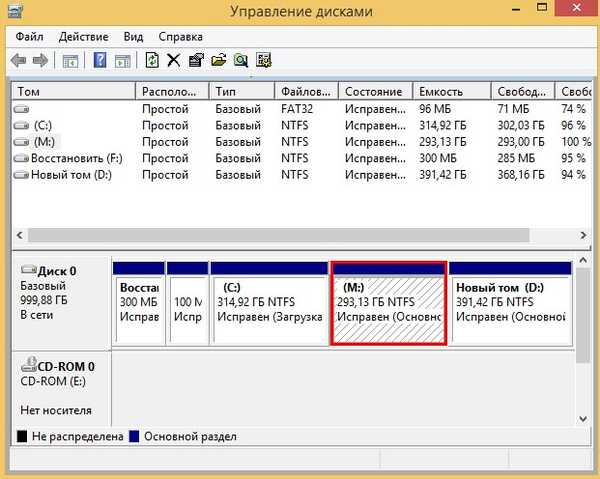
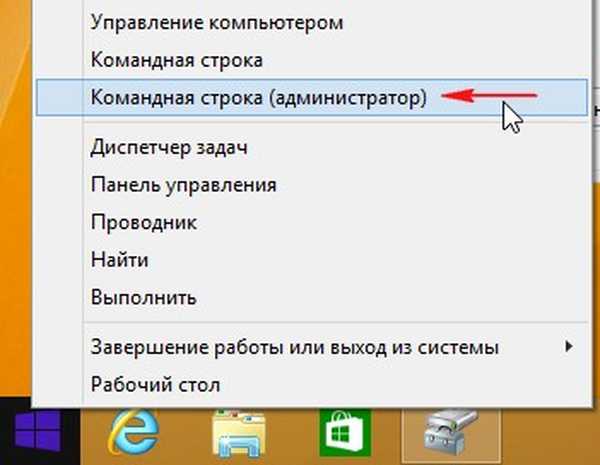
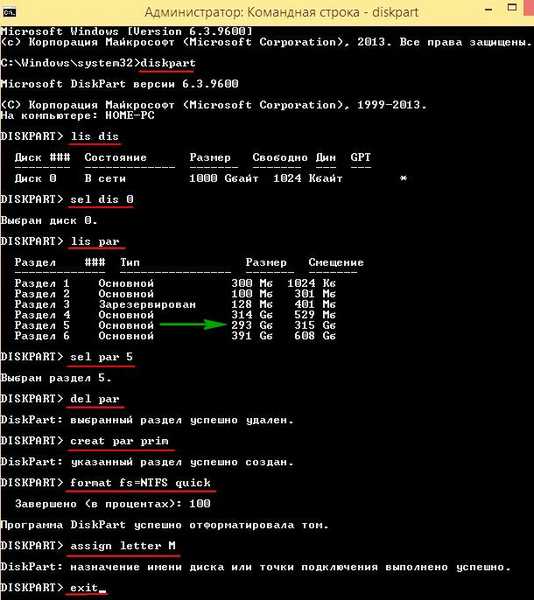
Dalam sistem operasi yang berfungsi, dengan cara ini Anda dapat menghapus hampir semua partisi pada hard drive kecuali untuk partisi sistem atau layanan (lingkungan pemulihan, partisi tersembunyi 100 MB partisi sistem terenkripsi (EFI), serta partisi tersembunyi dengan pengaturan pabrik), tetapi partisi ini juga dapat hapus di Lingkungan Pra-Instalasi Windows atau dengan mengubah atribut partisi hard disk.
Cara menghapus partisi sistem atau layanan hard disk dari baris perintah
Misalnya, hapus partisi sistem terenkripsi 100 MB yang terenkripsi (EFI).
Saya ingin mengatakan bahwa tidak ada gunanya menghapus partisi ini "untuk bersenang-senang", karena ini menjanjikan berbagai masalah dalam operasi selanjutnya dari sistem operasi, karena setiap partisi tersembunyi dari hard disk memiliki fungsinya sendiri..

Mengunduh laptop kami dari flash drive instalasi Windows 10.
Di jendela awal instalasi sistem operasi, tekan Shift + F10 dan baris perintah terbuka.

Kami memasukkan perintah:
diskpartlis dis (dengan perintah ini kami mencantumkan semua disk dan drive yang terhubung ke komputer atau laptop) pilih 0 (pilih satu-satunya hard disk) lis par (cantumkan semua bagian hard disk) sel par 2 (dengan perintah ini kami memilih partisi tersembunyi 100 Partisi sistem MB terenkripsi (EFI) .del override (hapus partisi ini menggunakan parameter override, parameter ini memungkinkan diskpart untuk menghapus volume pada hard disk terlepas dari atributnya)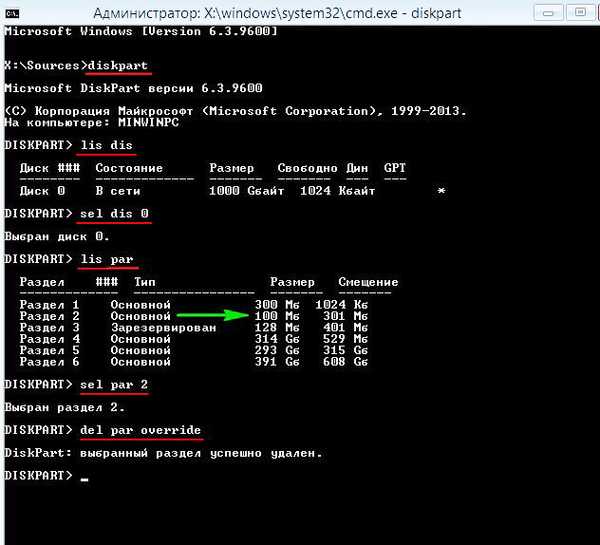
Saat menggunakan perintah del par reguler, Anda akan mendapatkannya kesalahan layanan disk virtual:
Tidak dapat menghapus partisi yang dilindungi tanpa memaksakan pengaturan yang aman.

Tag artikel: Fitur Sistem Partisi Disk











